Hur man ansluter Samsung Galaxy Buds till en iPhone
Miscellanea / / August 05, 2021
Nu kanske du har undrat åtminstone, vad händer om du ansluter dina Samsung Galaxy Buds till din iPhone? AirPods är en mycket trevlig teknik som ger dig högklassig ljudkvalitet tillsammans med många ytterligare funktioner. Dessutom är det en riktig rak konkurrent på marknaden den enda, Samsung Galaxy Buds. Ignorera det faktum att Mi-hörlurarna kan komma till och med nära den. Samsung Galaxy-knopparna packar säkert många funktioner som nästan liknar AirPods. Dessutom kommer den här artikeln att hjälpa dig med hur du ansluter dina Samsung Galaxy Buds till en iPhone.
Men det finns några funktioner som inte stöds om du ansluter dina Galaxy Buds till en iPhone. Samsung säger att du kan ansluta dina Galaxy Buds sömlöst till en iPhone men funktioner som Automatic Sync och Ambient Aware-läget fungerar inte. Ambient Aware-läget låter bullret från ditt omgivande flöde in i öronsnäckorna så att du vet vad som händer i dina omgivande miljöer, men det fungerar bara på Android. Det finns dock fullständigt stöd för Siri om du ansluter dina Galaxy Buds till en iPhone.
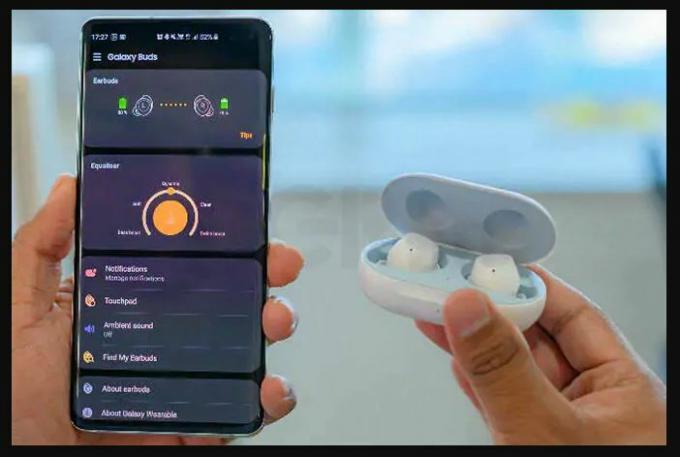
Dessutom kommer Samsung Galaxy Buds till ett mycket övertygande pris som är nästan lägre än $ 30 jämfört med AirPods. Galaxy Buds har också samma högkvalitativa ljud, olika funktioner och röstassistentstöd som du får med AirPods. Så utan vidare, låt oss gå direkt in i artikeln;
Hur man ansluter Samsung Galaxy Buds till en iPhone
Följ stegen nedan och anslut dina Samsung Galaxy Buds till en iPhone och dra nytta av den här funktionspackade trådlösa hörlurarna som kostar mycket mindre än en AirPod.
1. Först och främst, om du har anslutit eller tidigare använt dina Galaxy Buds med någon annan smartphone (förmodligen en Android-enhet), koppla sedan bort den eller koppla bort den. Så här gör du det;
- Öppna Galaxy Wearable applikation på din enhet och tryck på Koppla ifrån.
- Eller gå till Inställningar >> Anslutningar >> Bluetooth och avkoppla dina Galaxy Buds från någon av de anslutna enheterna.
- Detta kopplar bort dina öronproppar från någon av de anslutna enheterna.
2. Sväng PÅ Bluetooth på din iPhone och sök efter Galaxy Buds. Vänta en stund så kommer Galaxy Buds att visas i listan över tillgängliga föremål.
3. Du kommer att se namnet på Galaxy Buds i iPhone-söklistan. Om du inte kan få dina Galaxy Buds i söklistan, stäng av och på Bluetooth på din iPhone och gör sökningen igen.
4. När Galaxy Buds är anslutna till din iPhone kan du ta ut dem ur laddningsfodralet.
5. Voila! du har anslutit dina Samsung Galaxy Buds till en iPhone.
Slutsats
Det är det från min sida i den här guiden. Hoppas du gillade det. Det finns några funktioner som nämnts ovan som du missar när du använder dina Galaxy Buds med en iPhone, men Sammantaget får du samma upplevelse av ljud och andra funktioner med fullt stöd från Siri röstassistent.
En Six Sigma och Google Certified Digital Marketer som arbetade som analytiker för ett topp MNC. En teknik- och bilentusiast som gillar att skriva, spela gitarr, resa, cykla och koppla av. Entreprenör och Blogger.


